用户查询 – 我一直在我的 PC 上使用 Windows 10 操作系统。 但是,最近我将我的 Windows 10 升级到了 11。在升级之前,我备份了我的重要文件。 重新安装完成后,我打开了我的备份文件夹以恢复我的图片文件夹。 我没有找到我的图片文件夹? 我不知道发生了什么。 谁能帮我在 Windows 10/11 中恢复我的图片文件夹? 提前致谢。
如果您遇到上述情况,或者您无法在 Windows 10/11 上找到默认图片文件夹位置,那么本文适合您。
通常在升级 Windows 或重新安装操作系统后,您可能会经常遇到这样的问题。 但是,对于如何恢复默认图片文件夹以及如何更改“我的图片文件夹”的位置,我们有有效的解决方案。
本文分为两个序列,介绍如何更改和恢复 Windows 10/11 上的默认图片文件夹。 您将在以下部分学习有效的解决方案
在 Windows 10/11 上更改或恢复图片文件夹的默认位置
根据您在下面列出的偏好,文章分为两个序列。
如何更改默认图片文件夹 Windows 10/11
恢复默认图片文件夹 Windows 10/11
为什么要更改或恢复 Windows 上图片文件夹的默认位置
由于存储空间不足
从Windows 10升级到11的过程中,图片文件夹的文件路径发生了变化
病毒入侵和恶意软件通常会使您的“我的图片文件夹”损坏且无法访问
由于个人原因和偏好,您希望更改图片文件夹的默认位置
如果您想恢复或更改位置,则出于上述或任何特定原因。
如何更改默认图片文件夹 Windows 10/11
更改 Windows 10/11 上的默认图片文件夹。 请按照以下部分中的给定步骤操作
启动 Run 命令使用 Windows + R 钥匙
在运行框中输入以下命令 shell:UsersFilesFolder
之后,请通过单击选择一个文件夹以移动到新位置。 例如,您可以移动到所需的新路径。
实施上述方法后,右键单击要在其中移动“我的图片文件夹”的路径文件夹
然后,点击 Properties 选项
在属性中,选择 Location 选项卡,然后单击 Move 选项
当文件资源管理器打开时,选择目标文件夹,然后单击 Select Folder 按钮。
点击 Apply 完成该过程
如何在 Windows 10/11 上恢复默认的缺失图片文件夹位置
首先,启动 Run 命令框使用 Windows + R 键。
打字 shell:UsersFilesFolder 并击中 Enter 从键盘到 查看所有个人文件夹项目
点击回车后,请通过单击选择一个文件夹以将其恢复到其原始位置。
右键单击 Properties 选项
接下来,在 Properties 窗口,选择 Location 选项卡,然后单击 Restore Default 按钮。
点击 Apply 按钮完成程序
以上解决方案将帮助您根据自己的喜好移动和恢复图片文件夹。 如果您仍然无法访问“我的图片文件夹”中的数据,则需要恢复它们。 数据丢失一直是不可预测且不可避免的情况。
如果您遇到无法预料的数据丢失并且想知道如何访问您的“我的图片文件夹”,您将需要一个可靠的数据恢复实用程序,例如 Remo 恢复。
Remo Recover Software 采用先进的数据恢复算法构建,可以识别几乎任何文件类型并立即恢复。 该工具可以帮助您从任何版本的 Windows 操作系统中恢复照片、视频、文档等文件。 立即下载并轻松恢复丢失的图片文件夹。
Free Download For Windows
结论
本文总结了如何在 Windows 上移动或更改默认位置以及还原图片文件夹。 幸运的是,如果您遇到数据丢失情况,您可以随时使用 Remo Recover 轻松恢复您的文件、图片和视频。 如果您对文章有任何疑问,请使用下面的评论部分
About the Author: John Harris
With a decade of experience in data recovery, John Harr…
Related Posts:
如何解决 Windows 和 Mac 中 Outlook 无法打开的问题?
如何修复 Windows 11 上的视频播放卡顿?
修复 Windows 上的 CLOCK_WATCHDOG_TIMEOUT | 7 解决方案
如何修复 Windows 中的视频 TDR 故障错误?
修复 – Windows 更新错误代码 0x800FFFF | 5个有效的解决方案